DVD студия в ОС Windows 7
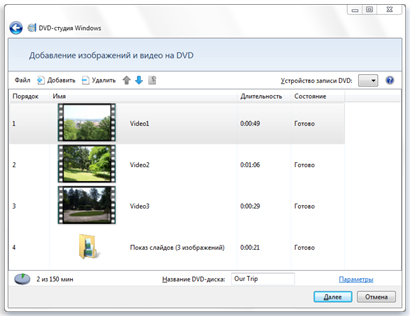
Владельцы операционной системы Windows 7 имеют возможность записать DVD диск, используя встроенный сервис. Однако, следует сразу оговориться, что данный сервис не предназначен для серьезных операций с дисками, но записать и сделать небольшое оформление DVD студия позволяет.
Также стоит отметить, что в Домашней базовой версии операционной системы Windows 7 такого сервиса нет. В других же версиях, чтобы отыскать его, следует через Пуск и Все программы найти иконку под названием DVD студия Windows. После ее нажатия появится окошко, в котором расположен весь функционал данного сервиса. Здесь присутствует функция Добавить, чтобы записать информацию на диск.
Имеется возможность добавить на диск сразу несколько файлов, для чего их следует выделить, удерживая кнопку Ctrl на клавиатуре . Для редактирования порядка показа изображений в слайд-шоу следует воспользоваться синими стрелочками, благодаря которым определенное изображение может быть перемещено в нужную позицию списка. Если пользователь случайным образом добавил ненужный файл для записи, то следует воспользоваться командой удаления, предусмотренной для подобных ситуаций.
Некоторые ПК оснащены несколькими записывающими приводами, выбор одного из них осуществляется в соответствующем разделе DVD студии Windows. Имеется возможность переименовать диск, для чего используется поле для названия диска. В целом, вышеописанные функции помогут записать на диск нужную информацию, которая затем может быть настроена непосредственно на диске.
Чтобы выбрать нужный для редактирования диск, следует снизу в левом углу окошка найти опцию Параметры. Данная опция дает возможность изменять определенные параметры воспроизведения DVD диска, устанавливать нужные его пропорции, а также формат.
Сервис предусматривает использование нескольких параметров воспроизведения диска:
- начало воспроизведения с меню диска, которое будет сразу отображаться на экране при установке диска в дисковод;
- непосредственно воспроизведения видео сразу после запуска диска, после чего будет появляться уже меню;
- воспроизведение видео в непрерывном цикле.
Кроме того, пользователь может настроить пропорции DVD диска по своему усмотрению, используя либо обычные пропорции (4:3), либо широкоформатный экран (16:9).
Некоторые имеют особое мнение о скорости записи на диск, например, чем выше скорость, тем хуже качество записи. Следует отметить, что такой зависимости нет, но, как правило, медленная скорость записи гарантирует хорошую читабельность диска в последующем.
Когда настройка записи завершена, можно приступать к оформлению дизайна диска, настроив меню и показ слайдов. Пользователю доступны стандартные решения, а также возможность самостоятельно создать что-то новое.
В настройках меню можно настроить виды кнопок, фоновое изображение, а также добавить звуковую дорожку при необходимости.
После всех операций с настройками DVD диска завершить процесс следует командой Запись, которая находится в нижнем углу с правой стороны окошка.
Осталось только сохранить готовый проект традиционным способом, через меню сервиса DVD студия Windows.
- Войдите или зарегистрируйтесь, чтобы отправлять комментарии
